Frågesporter är till för att testa kunskap eller bedöma en persons färdigheter eller intressen. Dessa är traditionellt tryckta eller skrivna på papper. Men det är ett slöseri med utrymme, tid och resurser! Och det är därför vi bör byta till att göra och göra onlinefrågesport istället. Online frågesporter är digitaliserade bedömningar som gör frågesporten enklare. Det kan vara för olika ändamål. Och det kan ha olika begrepp. Dessa frågesporter är kända för sin flexibilitet och innovation. Med onlinefrågesporter är möjligheterna obegränsade!
Sedan pandemin slog till har nästan allt överförts till onlinevärlden. Det innehöll frågesporter för alla ändamål. Må det vara för utbildning, företag, lantmäteri, jobbuthyrning, you name it! Det är ett mångsidigt sätt att testa och testa. Vi kan nå ut till olika människor via internet med vårt Quiz. Må det vara i bekvämligheten av våra egna hem eller när vi är ute. Du kan komma åt dem när du vill. Detta beror på att onlinefrågesporter är tillgängliga var som helst och när som helst!
- Hur skapar man en frågesport på skrivbordet?
- Hur skapar man en frågesport med iPhone?
- Hur skapar man en frågesport med Android?
- Bästa online-quizmakare som är kompatibla med Windows/iPhone/Android
Efter det kommer vi att gå igenom de bästa apparna för att göra frågesporten du behöver!
Hur skapar man en frågesport på skrivbordet?
Stationära datorer är det bästa utrymmet för att skapa och svara på frågesporter. Den har en bredare skärm och visar ett bättre webbgränssnitt. Allt är mer sömlöst och går smidigare på grund av sin stora processor. Det gör det enklare att navigera i frågesporten för både testare och testtagare. Stationära datorer är kända för att vara effektivare eftersom de körs med störst kapacitet. De presterar med sin fulla potential som en enhet. Dessa enheter inkluderar även bärbara datorer. Det betyder att den är ansluten till en stabil energikälla, jämfört med mobila prylar. Du kan navigera i frågesportprogram lättare, särskilt den webbaserade typen. Det snabbaste sättet att skapa frågesporter på skrivbordet är att använda OnlineExamMaker.
Steg 1: Växla OnlineExamMaker och logga in eller registrera dig om du inte har ett konto ännu. I det här steget, gå till vänster sida av instrumentpanelen och gå till 'Exams' -> 'All Exams', klicka sedan på '+ New Exam' för att börja!

Steg 2: Fyll i den grundläggande informationen för frågesporten. Välj en titel och välj förflyttningsläge. Klicka på knappen "Avancerade inställningar" för att öppna fler alternativ. När du har lagt till ett omslag, skriv in nyckelorden för ditt frågesport. Du kan lägga till en kort introduktion eller förklaring! Klicka på "Spara och nästa" för att fortsätta.

Steg 3: Flytta till vänster sida av skärmen för att klicka på knappen "Frågebank". Klicka på "Frågelista". och klicka på '+ Lägg till frågor' för att börja skapa dina frågor. Skriv in din fråga i frågestammen och lägg till möjliga svar. Ställ in rätt svar och klicka på "Spara"-knappen för att spara frågan. Du kan använda färdiga frågor från frågebanken eller göra dem från grunden.

Steg 4: Ställ in schemat, villkoren och riktlinjerna för ditt Quiz. Justera antalet försök eller provinloggningsalternativ. Anpassa frågesporten med ditt tema och media. När du har ändrat inställningarna efter din smak klickar du på "Spara" för att skapa utkast.

Steg 5: Gå till vänster och klicka på "Tester". Därefter klickar du på knappen "Prisquiz". När du har valt din nygjorda frågesport klickar du på "Publicera". Du kan dela den via en anpassad länk eller QR-kod.

Du kan också använda Google Formulär för att skapa en frågesport på skrivbordet. Här är hur!
Steg 1: Öppna ett formulär i Google Formulär och högst upp i formuläret klickar du på Inställningar och aktiverar Gör detta till ett frågesport.
Steg 2: Klicka på Lägg till fråga. På höger sida av frågetiteln väljer du vilken typ av fråga du vill ha och anger din fråga. Skriv in möjliga svar. För att ange rätt svar, tilldela poäng eller ge feedback, klicka på knappen Svara. Undvik tomma och obesvarade frågor genom att aktivera inställningen Required.
Steg 3: Öppna frågesporten i Google Formulär och klicka på Inställningar. Ändra inställningarna efter behov under "Respondentinställningar". Ändra ditt tema, ställ in typsnitt och skapa avsnitt! Välj vad din publik kan se före, medan de gör frågesporten och efter. Det är upp till dig om de kommer att se korrekta svar, poäng och frågor de missat.
Steg 4: Du kan förhandsgranska ditt Quiz för att se hur det ser ut. Klicka på Förhandsgranska uppe till höger. Förhandsvisningen öppnas i ett nytt fönster. För att redigera formuläret, klicka på Redigera eller gå tillbaka till ditt redigeringsfönster.
Steg 5: När du är redo, skicka din frågesport till respondenterna med e-post, text eller delad länk.
● E-post: Klicka på Skicka i Google Formulär uppe till höger. Skriv in e-postadresserna till din publik eller deltagare. För att inkludera frågesporten i e-postmeddelandet, välj Inkludera formulär i e-post och klicka sedan på Skicka.
● Länk: Öppna ditt Quiz i Google Formulär och klicka på Skicka uppe till höger. Klicka på länkikonen. Du kan förenkla frågesportens URL genom att klicka på Förkorta URL. Klicka på Kopiera och klistra in den i valfri chatt eller e-post.
Hur skapar man en frågesport med iPhone?
En iPhone är en av många Apple-produkter som finns. Men det är den som alla letar efter eller har. Det är känt för sitt ikoniska varumärke och funktioner som HD-kameran och det inbyggda allt! iPhones är trendiga på grund av den oändliga hypen och uppgraderingarna den har. Människor fortsätter att vänta på nästa uppgradering för att se vad som finns i lager. Och det blir bara bättre härifrån! Det är en fantastisk gadget att göra onlinefrågesporter på på grund av dess smidiga och sömlösa gång. Apples produkter är kända för sina kontinuerliga uppgraderingar. Och det är därför det är Så här kan du göra frågesporter på en iPhone med OnlineExamMaker:
Steg 1: Öppna Safari och skriv in OnlineExamMakers URL. Logga in på webbplatsen. På instrumentpanelen trycker du på "Tester". Efter det, tryck på "Prisquiz" och sedan "+ Nytt prisquiz" för att börja.
Steg 2: Fyll i den grundläggande informationen för frågesporten. Klicka på "Spara och nästa" för att fortsätta.
Steg 3: Flytta till vänster sida av telefonskärmen och tryck på "Frågebank." Tryck på knappen "Frågelista" och klicka på "+ Lägg till frågor" för att börja skapa frågor. Ställ in rätt svar och klicka på "Spara"-knappen för att Radda dom.
Steg 4: Tryck på "Lägg till belöning" och justera incitamenten för korrekta svar. Efter det, tryck på "Spara" för att ställa in antalet frågor med motsvarande poäng, och tryck på "Spara"-knappen igen för att fortsätta.
Steg 5: Ändra schemat, villkoren och riktlinjerna för frågesporten. Justera antalet försök eller provinloggningsalternativ. När du har ändrat inställningarna efter din smak, tryck på "Spara" för att skapa utkast.
Steg 6: Gå till vänster sida och tryck på knappen "Examen" igen. Efter det, tryck på knappen "Prisquiz" och välj ditt frågesport. Tryck på "Publicera"-knappen och du kan dela den via en anpassad länk eller QR-kod.
Hur skapar man en frågesport med Android?
Android-telefoner är smidigare med olika program. Det är inte så strikt som iPhones är, så det låter dig ladda ner från webben! Den har inte bara lång batteritid, den har också en stor bit minne. Den kan hålla sig själv när det kommer till lång batteritid. Och det är därför du inte kan skylla på Android-användare för att de inte byter till konkurrenten.
Android-telefoner och -prylar är bra för frågesporter. De kan hantera flera flikar samtidigt. Android-användare litar på att deras prylar är hållbara och hållbara. Att göra en onlinequiz med Android kan göras med bara några få steg. Så här kan du göra frågesporter på en Android med OnlineExamMaker:
Steg 1: Öppna Google Chrome eller den webbläsare du väljer. Logga in på OnlineExamMaker och logga in. Till vänster i instrumentpanelen trycker du på "Examen". Därefter klickar du på "Prisquiz" och trycker på "+ Nytt prisquiz" för att starta.
Steg 2: Lägg till grundläggande information om frågesporten och tryck på knappen "Avancerade inställningar" för att öppna fler alternativ. Skriv in nyckelorden i ditt frågesport och lägg till en kort introduktion, påminnelse eller förklaring. Tryck på "Spara och nästa" för att fortsätta.
Steg 3: På vänster sida av skärmen trycker du på knappen "Frågebank". Tryck på "Frågelista" och tryck på "+ Lägg till frågor" för att börja ställa dina frågor. Skriv in din fråga och lägg till möjliga svar. Ställ in rätt svar och tryck på "Spara"-knappen för att spara frågan.
Steg 4: Tryck på "Lägg till belöning" och konfigurera incitamenten. Lägg till motsvarande poäng för de rätta svaren. Tryck sedan på "Spara"-knappen för att fortsätta.
Steg 5: Ändra tid, villkor och riktlinjer för ditt Quiz. Personifiera det hur du vill. När du har ändrat inställningarna klickar du på "Spara" för att skapa utkast.
Steg 6: På vänster sida av din OnlineExamMaker-hemsida trycker du på "Exams". Efter det trycker du på knappen "Prisquiz" igen och väljer ditt nygjorda frågesport. Tryck på "Publicera" för att administrera den och dela den via den anpassade länken eller QR-koden.
Bästa online-quizmakare som är kompatibla med Windows/iPhone/Android
Nu har du fått koll på hur man gör en frågesport på Windows, iPhone och Android. Vid denna tidpunkt kommer vi att visa dig Online Quiz Makers som vi har handplockat! Här är de bästa online-quizmakarna som är kompatibla med ditt skrivbord, iPhone eller Android:
1. OnlineExamMaker

OnlineExamMaker är en kraftfull, allt-i-ett frågesportskapare. Det är ett program med inbyggda verktyg för alla frågesportbehov! Denna programvara har säkra servrar med hög prestanda. Den är känd för sin robusta frågebank och AI-drivna antifuskfunktioner! Dess gränssnitt är mobilvänligt och anpassar sig till alla enheter du använder! Den här plattformen tillhandahåller lättanvända frågesportverktyg och instrument för testproctoring. Skapa ett frågesport när som helst och var du än är med OnlineExamMaker!
2. Google Forms
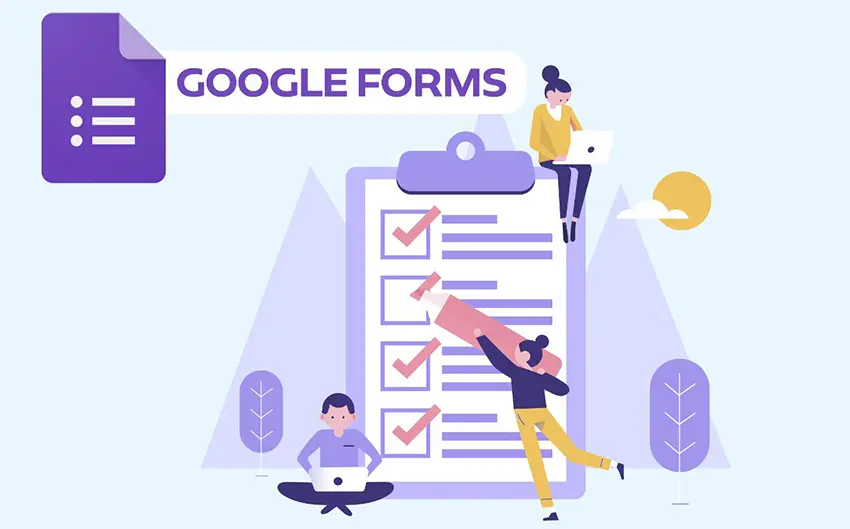
Google Forms är ett verktyg för formulär för enkäter som drivs av Google. Det är en annan berömd frågesporttillverkare som är för Forms Quiz-typer. Detta program är tillgängligt på alla webbläsare. Den är nedladdningsbar via en app på Apple- och Android-prylar. Du kan skapa vilken frågesport du vill och analysera resultat på nolltid! Det gör formulär och frågesporter lika enkelt som att göra ett dokument. Denna plattform tillhandahåller automatiska resultatsammanfattningar för utvärdering. Google Formulär-quiz är tillgängliga när som helst och var som helst.
3. MTestM
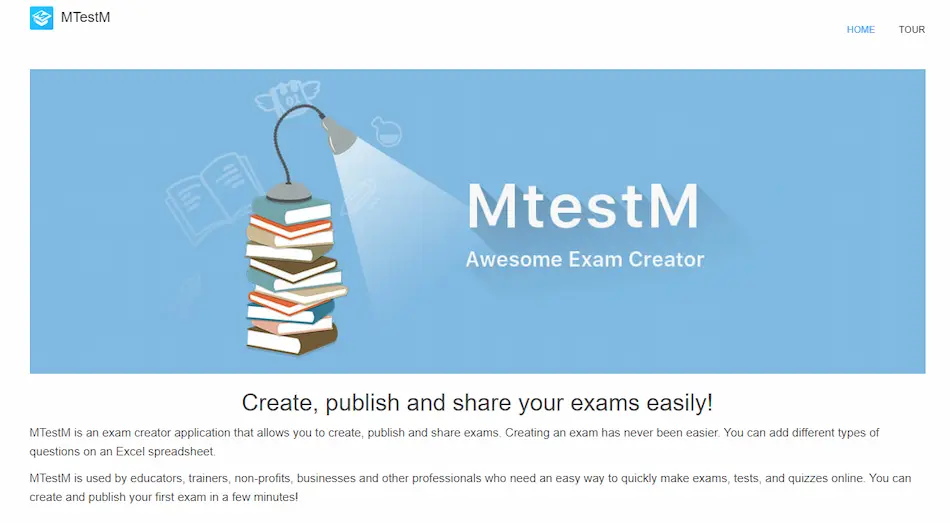
MTestM är ett mobilt frågesportformateringsprogram som används av olika branscher. Den har testskapande verktyg som du kan använda för ditt Quiz. Denna plattform låter dig utarbeta, publicera och använda tester! Den har ett omfattande urval av frågetyper som du kan välja mellan. Dess appdesign är skapad för sömlös frågesport. Det betyder att du snabbt kan skapa och publicera din frågesport med bara några få tryck! Gör det enklare att skapa frågesporter och prov med MTestM.
4. TriviaMaker
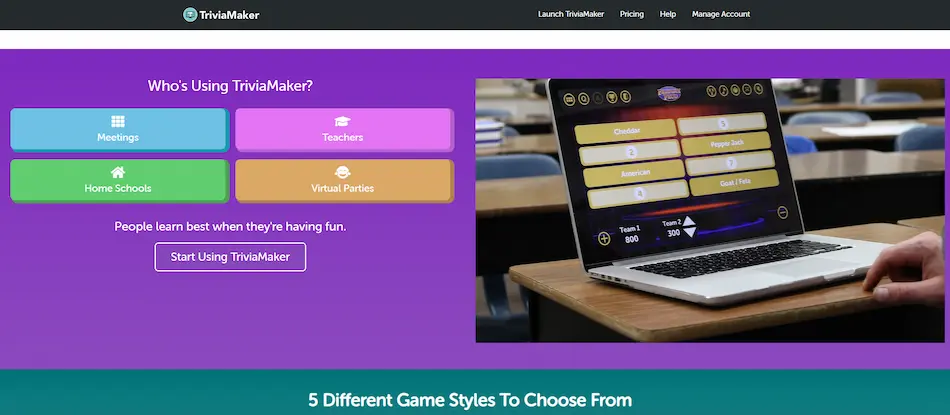
TriviaMaker är en intuitiv frågesportplattform samlad i en applikation! Den använder spelshowidéer och engagerande verktyg för att göra frågesporter. Och det kombinerar roligt med lärande, underhållning, försäljning och alla mål du har för ditt frågesport. Forma användarens engagemang och intresse med dess konkurrenskraftiga funktioner. Det är ett bra sätt att öka ditt Quiz-engagemang och interaktion. Den använder engagemang och interaktion för att skapa resultat för frågesporter!
5. TestMaker
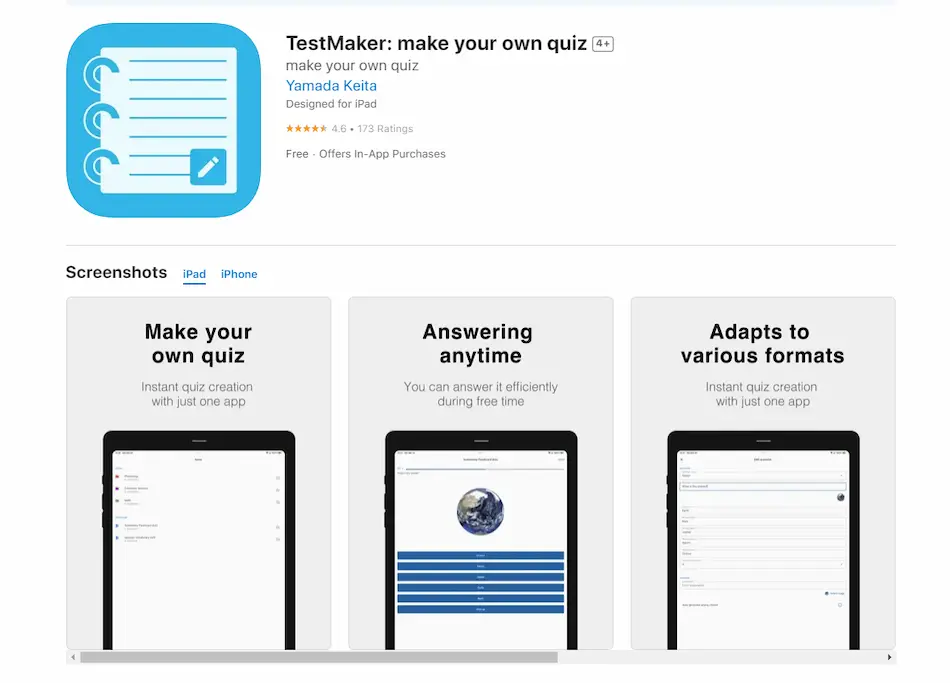
TestMaker är en annan kompetent quiz-app som kan churna ut frågesporter på några sekunder! Den här appen kan anpassas till vilken form av frågesport du vill göra. Det ger maximal tillgång till frågesporter och frågesporter. TestMaker är också tillgängligt på skrivbordet! Det betyder att du kan komma åt den på vilken enhet du har. TestMaker kan laddas ner från App Store och Google Play Store för fler alternativ. Du kan skapa och leverera frågesporten du behöver med TestMaker.